Exporter rapidement la liste des emails ou des tâches vers un fichier Excel depuis Outlook
Kutools pour Outlook
Supposons que vous ayez besoin d'exporter la liste des emails ou des tâches vers un fichier Excel. Normalement, la fonction Import / Export dans Outlook peut vous aider à exporter tous les emails. Mais ici, je vais vous présenter un outil simple - Kutools for Outlook’s Quick Report. Avec cet utilitaire, les informations des messages ou des tâches dans n'importe quel dossier sélectionné seront exportées vers un fichier Excel.
Générer un fichier de rapport XLM pour les informations de la liste des emails
Générer un fichier de rapport XLM pour les informations de la liste des tâches
Générer un fichier de rapport XLM pour les informations de la liste des emails
Pour exporter les informations des messages dans la boîte de réception, les éléments envoyés ou d'autres dossiers, veuillez procéder comme suit :
1. Sélectionnez le dossier d'email que vous souhaitez exporter, puis cliquez sur Kutools Plus > Rapport > Quick Report > Quick Report, voir capture d'écran :

2. Ensuite, dans la fenêtre Enregistrer le rapport qui s'affiche, choisissez un dossier pour localiser le fichier, spécifiez le nom du fichier selon vos besoins, puis cliquez sur le bouton Enregistrer.

3. Une boîte de dialogue apparaît pour vous rappeler si vous souhaitez ouvrir le fichier exporté, voir capture d'écran :

4. Cliquez sur Oui pour ouvrir le fichier, et vous pouvez voir les informations des emails affichées dans un classeur Excel comme le montre la capture d'écran ci-dessous.

Remarque : Par défaut, les champs d'email exportés sont Sujet, De, Heure de réception, Taille, Catégories et Importance. Vous pouvez spécifier les champs à exporter selon vos besoins. Veuillez procéder comme suit :
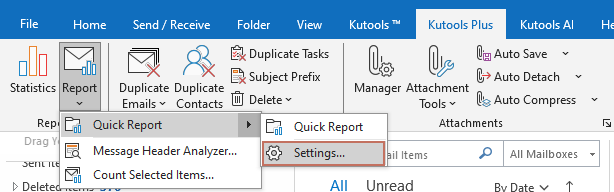
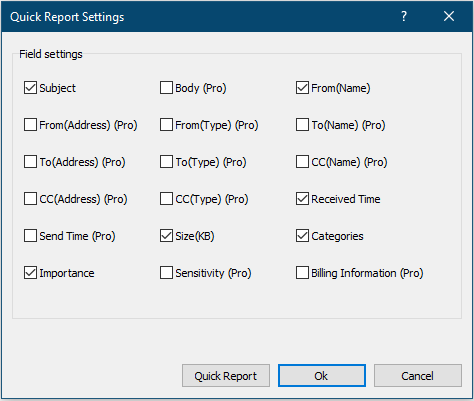
Générer un fichier de rapport XLM pour les informations de la liste des tâches
Pour exporter les informations des tâches vers Excel, veuillez suivre les étapes suivantes :
1. Allez dans le volet Tâche, sélectionnez le dossier de tâches que vous souhaitez exporter, puis cliquez sur Kutools Plus > Quick Report > Quick Report pour appliquer cet utilitaire.
2. Dans la fenêtre Enregistrer le rapport qui s'affiche, choisissez un dossier pour localiser le fichier, spécifiez le nom du fichier selon vos besoins, puis cliquez sur le bouton Enregistrer.

3. Une boîte de dialogue apparaît maintenant pour vous rappeler si vous souhaitez ouvrir le fichier exporté, voir capture d'écran :

4. Cliquez sur le bouton Oui, et vous pouvez voir les informations des tâches affichées dans un classeur Excel comme le montre la capture d'écran ci-dessous.

Remarque : Par défaut, les champs de tâches exportés sont Sujet, Date de début, Date limite, Taille, Catégories et Importance. Vous pouvez spécifier les champs à exporter selon vos besoins. Veuillez procéder comme suit :
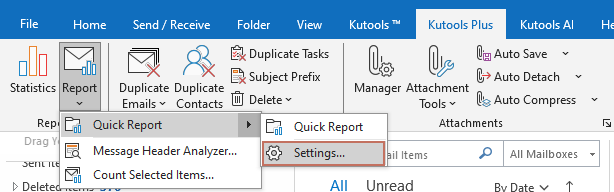
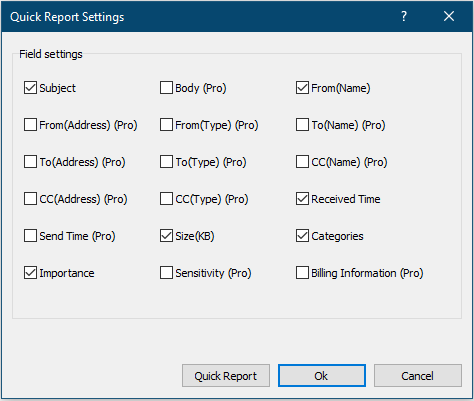
Démo : Exporter rapidement la liste des emails ou des tâches vers un fichier Excel
Découvrez l'onglet Kutools / Kutools Plus dans cette vidéo – regorgeant de fonctionnalités puissantes, y compris des outils d'IA gratuits ! Essayez toutes les fonctionnalités gratuitement pendant 30 jours sans aucune limitation !
Meilleurs outils de productivité pour Office
Dernière nouvelle : Kutools pour Outlook lance sa version gratuite !
Découvrez le tout nouveau Kutools pour Outlook avec plus de100 fonctionnalités incroyables ! Cliquez pour télécharger dès maintenant !
📧 Automatisation des E-mails : Réponse automatique (disponible pour POP et IMAP) / Programmer l’envoi d’un e-mail / CC/BCC automatique par règle lors de l’envoi / Transfert automatique (règle avancée) / Ajouter automatiquement une salutation / Diviser automatiquement les e-mails multi-destinataires en messages individuels ...
📨 Gestion des E-mails : Rappeler lemail / Bloquer les e-mails frauduleux par objet et autres critères / Supprimer les doublons / Recherche Avancée / Organiser les dossiers ...
📁 Pièces jointes Pro : Enregistrement en lot / Détachement en lot / Compression en lot / Enregistrer automatiquement / Détachement automatique / Compression automatique ...
🌟 Interface magique : 😊Plus d’emojis élégants et amusants / Vous rappelle lorsque des e-mails importants arrivent / Réduire Outlook au lieu de fermer ...
👍 Fonctions en un clic : Répondre à tous avec pièces jointes / E-mails anti-phishing / 🕘Afficher le fuseau horaire de l’expéditeur ...
👩🏼🤝👩🏻 Contacts & Calendrier : Ajouter en lot des contacts à partir des e-mails sélectionnés / Diviser un groupe de contacts en groupes individuels / Supprimer le rappel d’anniversaire ...
Utilisez Kutools dans votre langue préférée – prend en charge l’Anglais, l’Espagnol, l’Allemand, le Français, le Chinois et plus de40 autres !


🚀 Téléchargement en un clic — Obtenez tous les compléments Office
Recommandé vivement : Kutools pour Office (5-en-1)
Un clic pour télécharger cinq installateurs en une seule fois — Kutools pour Excel, Outlook, Word, PowerPoint et Office Tab Pro. Cliquez pour télécharger dès maintenant !
- ✅ Praticité en un clic : téléchargez les cinq packages d’installation en une seule action.
- 🚀 Prêt pour toutes les tâches Office : installez les compléments dont vous avez besoin, quand vous en avez besoin.
- 🧰 Inclus : Kutools pour Excel / Kutools pour Outlook / Kutools pour Word / Office Tab Pro / Kutools pour PowerPoint